雖然貴組織中可能有一些一般工作時間,但有些資源可能無法遵守這些時數。 您可能有一個人在夜班上工作,或有一個人工作四十小時。 或者,您可能有一段不停執行的設備。 在 Project中,您可以為特定資源設定唯一排程。
提示: 您也可以 在不使用行事曆的情況下變更資源可用性。
-
按兩下 [專案 > 內容 > 變更工作時間]。
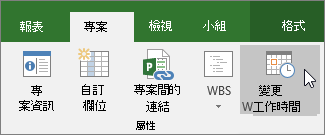
-
從 [ 行事曆 ] 列表中選擇資源。
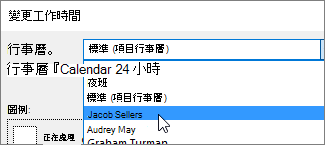
-
為資源選擇正確的 基準行事曆 。
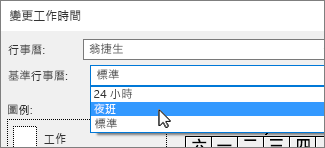
-
如果行事曆中的工作時間不適合此資源,請按兩下 [ 工作周 ] 索引標籤,然後按兩下 [ 詳細數據]。
![[工作周] 索引標籤](https://support.content.office.net/zh-tw/media/7a4a7d04-7cee-443e-b789-05b1830f9541.png)
附註: 假期呢? 使用 [例外] 索引 標籤將假期新增至資源的排程。 深入了解。
-
選取您要變更工作時間 () 日,然後選擇您要他們工作或非工作時間。
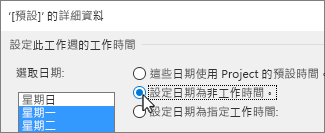
-
如果您選擇 [設定日 () 到這些特定的工作時間,請使用 [ 寄 件者] 和 [ 到 ] 欄來設定所選日期的工作時間。
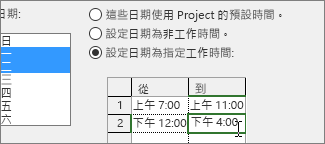
-
按兩下 [確定 ] 傳回 [ 變更工作時間 ] 對話框,然後再按下 [ 確定] 。
我還可以對行事歷做什麼?
Project 可讓您使用多個行事曆微調排程。 如果您 了解它們的搭配運作方式,更容易規劃專案日期會如何受到影響。 以下是一些您可能會覺得實用的文章,可讓您更準確地了解組織中的工作與非工作日。
專案
設定專案的
一般工作日和時間建立新的基準行事曆
將假日新增至專案行事曆
任務
建立工作的行事曆
提示: 如果您不再需要行事曆,請 將它刪除!










